Asenna virtuaalinen tietokoneverkko langattoman yhteyden avulla

Haun jälkeen useista Microsoft VirtualPC-asiakirjat, joiden avulla VM-laitteiden määrittäminen käyttämään langatonta sovitinta aluksi näytti mahdottomalta. Ongelma, johon jouduin yrittämään yhdistää virtuaalikone (vieras) fyysistä langatonta sovitinta käyttämällä, jota myös fyysinen kone tai isäntä käyttää. Joka kerta kun kokeilin sitä, törmäsin kaksoiskappaleen IP-osoitteeseen. <GRR>. Jostain syystä virtuaalikoneverkkopalvelut eivät pysty kääntämään verkon langattoman DHCP-palvelimen kanssa. Jos käytät XP: tä, on olemassa karkea kiertotapa, joka edellyttää virtuaalikoneen lisäysten poistamista vieraasta, mutta sama temppu ei toimi Vista-vieraassa. Joten mikä on ratkaisu (muuten kuin MrGroove kertoi päivittävänsä Microsoft Virtual Server 2005 R2: een)?
Sano "Hei" Microsoft Loopback -sovitin.
Microsoft Loopback -sovittimen alkuperäinen suunnitteluoli tarkoitettu virtuaalisen sisäisen verkon testaustarkoituksiin. Se toimii aivan kuin fyysinen verkkosovitin ja "sulkee takaisin" kaikki siihen kytketyt asetukset. Tyylikäs asia on, että voit asentaa Virtual Machine Network Services -ohjaimen siihen, jonka avulla virtuaalinen vieras voi muodostaa yhteyden siihen. Joten jos määrität Loopback-sovittimen ja otat sitten verkkoyhteyden jakamisen käyttöön fyysisessä langattomassa sovittimessa, voit huijata vieraasi ajattelemaan, että se on yhteydessä langalliseen fyysiseen sovittimeen. Rajoitus tässä on kuitenkin se, että loopback-sovitin sitoo virtuaalikoneesi IP-osoitteen 192.168.0.1, ja se voi häiritä kaikkia verkossa käyttämiäsi työryhmiä. Jos se häiritsee, voit vaihtaa verkon manuaalisesti 192.168: ksi.1.xxx aliverkko.
Lue alla alla selittääksesi asennusprosessia.
Kuinka ottaa käyttöön Microsoft Loopback -sovitin ja Internet-yhteyden jakaminen virtuaalikoneiden kanssa käytettäväksi
1. Mene Alku ja Ohjauspaneeli. Kerran sisään Ohjauspaneeli Klikkaus Lisää laitteisto.
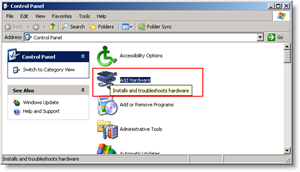
2. Ohjattu laitteiston lisäys aukeaa. Klikkaus Seuraava.
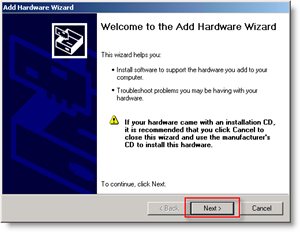
3. Uloskirjautuminen ja Kyllä, olen jo kytkenyt laitteiston -painiketta, sitten Klikkaus Seuraava.
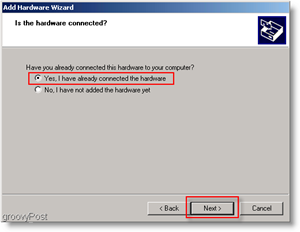
4. Nyt Rullaa alas pohjaan ja Klikkaus Lisää uusi laitteisto.
Vinkki: Pääset siihen nopeammin napsauttamalla A-näppäintä kerran.
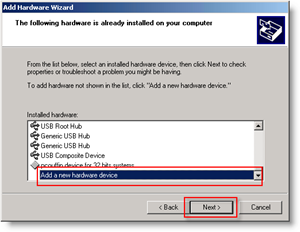
5. Nyt Klikkaus ja Asenna laitteisto, jonka valitsen manuaalisesti luettelosta (Lisäasetukset) -painiketta, sitten Klikkaus Seuraava.
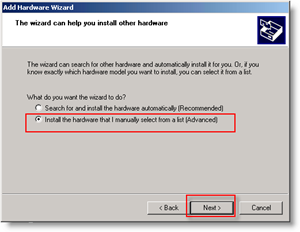
6. Klikkaus Verkkosovittimet luettelosta. Klikkaus Seuraava.
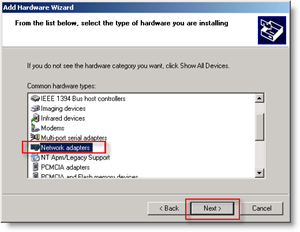
7. Vasemmalla puolella Klikkaus Microsoft, oikealla puolella Klikkaus Microsoft Loopback -sovitin. Nyt Klikkaus Seuraava.
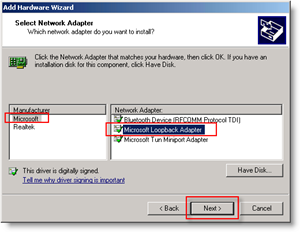
Seuraavalla näytöllä Klikkaus Valmis.
Nyt perustaa Internet-yhteyden jakaminen (ICS)
1. Selaa sinun Verkkoyhteydet, Oikealla painikkeella teidän Fyysinen sovitinja Klikkaus Ominaisuudet.
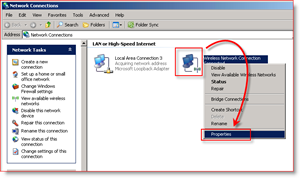
2. Klikkaus ja Pitkälle kehittynyt välilehti, sitten Uloskirjautuminen ja Salli muiden verkon käyttäjien muodostaa yhteys tämän tietokoneen Internet-yhteyden kautta nappi. Klikkaus kunnossa saada valmiiksi.
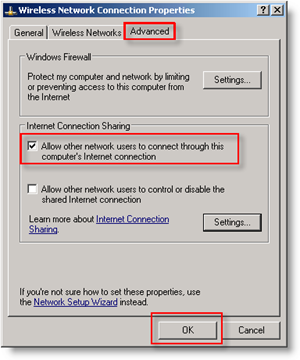
3. Nyt Avata ylös Virtuaalikoneen asetuksetja Sarja sen Verkkoyhteys että Käyttää sinun uusi Microsoft Loopback -sovitin.
Valmista!
Virtuaalikoneesi pitäisi nyt pystyäyhdistä verkkoosi / Internetiin Loopback-sovittimen ja langattoman verkkoyhteyden avulla! Myönnetty, että tämä on vähän monimutkainen, joten kaikki kommentit ohjeelle ovat tervetulleita. Lähetä kuitenkin yksityiskohtaiset kysymykset groovy-yhteisöfoorumille.










Jätä kommentti